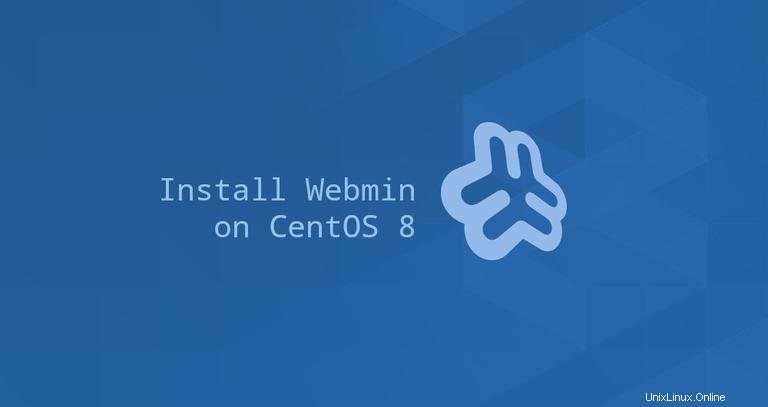
Webmini ist ein Open-Source-Kontrollfeld, mit dem Sie Ihren Linux-Server über eine benutzerfreundliche Weboberfläche verwalten können. Es ermöglicht Ihnen die Verwaltung von Benutzern, Gruppen, Festplattenkontingenten, das Erstellen von Dateien und Verzeichnissen sowie das Konfigurieren der beliebtesten Dienste, einschließlich Web-, FTP-, E-Mail- und Datenbankserver.
Dieses Tutorial erklärt, wie man Webmin auf CentOS 8 installiert.
Voraussetzungen #
Um Pakete installieren zu können, müssen Sie als Root oder Benutzer mit sudo-Berechtigungen angemeldet sein.
Installieren von Webmin auf CentOS #
Die empfohlene Methode zum Installieren von Webmin unter CentOS 8 besteht darin, das Webmin-Repository zu aktivieren und das Webmin-Paket mithilfe von dnf zu installieren Paketmanager.
Führen Sie die folgenden Schritte aus, um Webmin auf CentOS zu installieren:
-
Öffnen Sie Ihren bevorzugten Texteditor und erstellen Sie die Repository-Datei:
sudo nano /etc/yum.repos.d/webmin.repoFügen Sie den folgenden Inhalt in die Datei ein:
/etc/yum.repos.d/webmin.repo[Webmin] name=Webmin Distribution Neutral #baseurl=https://download.webmin.com/download/yum mirrorlist=https://download.webmin.com/download/yum/mirrorlist enabled=1Speichern Sie die Datei und schließen Sie den Editor.
-
Importieren Sie den Webmin GPG-Schlüssel mit dem folgenden
rpmBefehl:sudo rpm --import http://www.webmin.com/jcameron-key.asc -
Installieren Sie die neueste Version von Webmin, indem Sie Folgendes eingeben:
sudo dnf install webminDer Befehl löst automatisch alle Abhängigkeiten auf. Sobald die Installation abgeschlossen ist, wird die folgende Ausgabe angezeigt:
Webmin install complete. You can now login to https://your_server_ip_or_hostname:10000/ as root with your root password.Der Webmin-Dienst wird automatisch gestartet.
Das ist es! An diesem Punkt haben Sie Webmin erfolgreich auf Ihrem CentOS 8-Server installiert.
Passen Sie die Firewall # an
Standardmäßig wartet Webmin auf Port 10000 auf Verbindungen auf allen Netzwerkschnittstellen.
Um über einen Webbrowser auf die Webmin-Oberfläche zugreifen zu können, müssen Sie den Webmin-Port in der Firewall Ihres Servers öffnen.
Führen Sie die folgenden Befehle aus, um Datenverkehr auf Port 10000 zuzulassen :
sudo firewall-cmd --zone=public --add-port=10000/tcpsudo firewall-cmd --runtime-to-permanent
Zugriff auf die Webmin-Webschnittstelle #
Nachdem Webmin auf Ihrem CentOS-Server installiert ist, öffnen Sie Ihren [bevorzugten Browser und geben Sie den Hostnamen oder die öffentliche IP-Adresse Ihres Servers gefolgt vom Webmin-Port 10000 ein :
https://your_server_ip_or_hostname:10000/
Der Browser wird sich darüber beschweren, dass das Zertifikat nicht gültig ist, da Webmin standardmäßig ein nicht vertrauenswürdiges selbstsigniertes SSL-Zertifikat verwendet.
Melden Sie sich mit Ihren Root-Benutzerdaten bei der Webmin-Weboberfläche an:
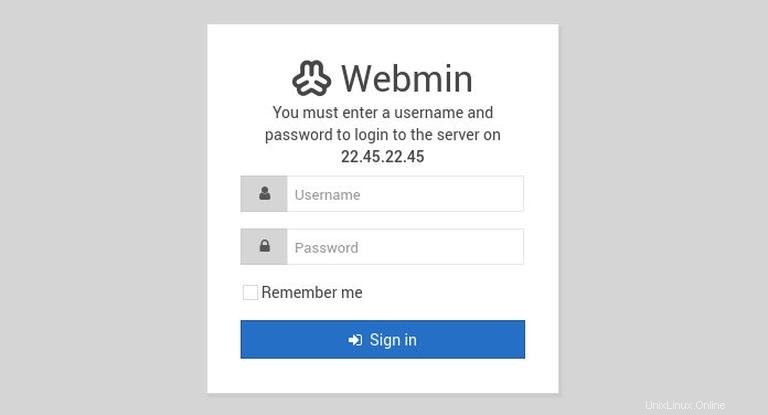
Sobald Sie sich angemeldet haben, werden Sie zum Webmin-Dashboard weitergeleitet, das grundlegende Informationen zu Ihrem System bereitstellt.
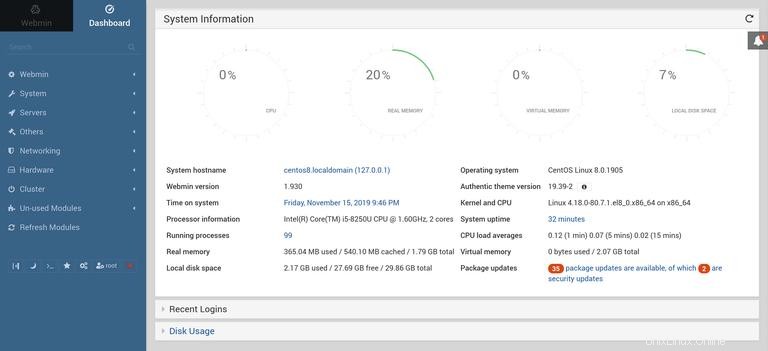
Von hier aus können Sie mit der Konfiguration und Verwaltung Ihres CentOS 8-Servers gemäß Ihren Anforderungen beginnen.